
Meningsverschil Heeft tal van functies voor gamers en community-builders, maar als u de functies die u nodig hebt niet ziet, moet u een bot toevoegen. Als u zelf een BOT-ontwikkelaar bent, wilt u misschien eerst de Discord's Developer-modus inschakelen.
De ontwikkelaarmodus maakt bepaalde aanvullende informatie in de Discord-client mogelijk, zoals kanaal- en bericht-ID's voor uw server. Als u een bot ontwikkelt om in een bepaald kanaal te controleren en in een bepaald kanaal te plaatsen, hebt u deze informatie nodig om de BT in de goede richting te wijzen.
Deze informatie is slechts een van de vele gegevens die je nodig hebt Maak je eigen Discord Bot voor uw server. U kunt de ontwikkelaarmodus inschakelen in de Discord Desktop-client voor Windows 10 en Mac of in de Discord Web Client , of met behulp van de mobiele apps voor Android , iphone , en ipad .
VERWANT: Hoe maak je je eigen Discord Bot
Discord Developer-modus inschakelen en uitschakelen op Windows en Mac
Als u de Discord Desktop-app op Windows of Mac gebruikt, of als u de webclient in uw webbrowser gebruikt, kunt u de Discord Developer-modus inschakelen of uitschakelen door deze stappen te volgen.
Om te beginnen, opent u Discord en inloggen. Zodra u bent ingelogd, selecteert u het pictogram Instellingen in de benedenhoek naast uw gebruikersnaam.
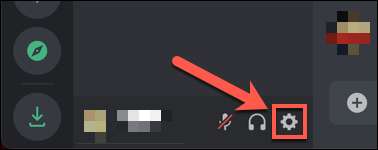
Selecteer in het menu Instellingen van Discord de optie "Uiterlijk" in het menu aan de linkerkant.
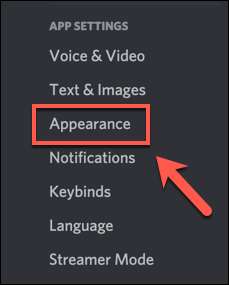
In het menu "Uiterlijk", ziet u instellingen die van invloed zijn op hoe Discord aan u wordt weergegeven, met themapopties, berichtformaten en toegankelijkheidsinstellingen.
Blader naar beneden naar beneden en selecteer vervolgens de schuifregelaar naast de optie "Ontwikkelaarmodus". Als de schuifregelaar groen is met een vinkje, is de ontwikkelaarmodus ingeschakeld. Als het grijs is met een "X" -symbool, is de ontwikkelaarmodus uitgeschakeld.
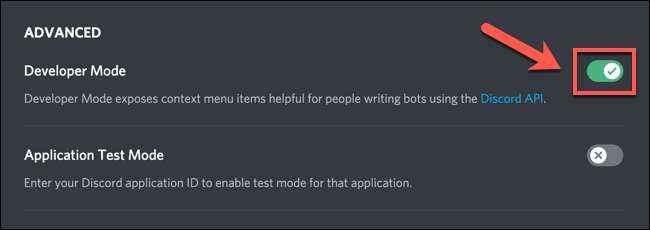
Met Developer-modus Actief kunt u ID-waarden voor gebruikers, kanalen en servers kopiëren door met de rechtermuisknop op de servernaam, kanaalnaam of gebruikersnaam te klikken en de optie "Copy ID" te selecteren.
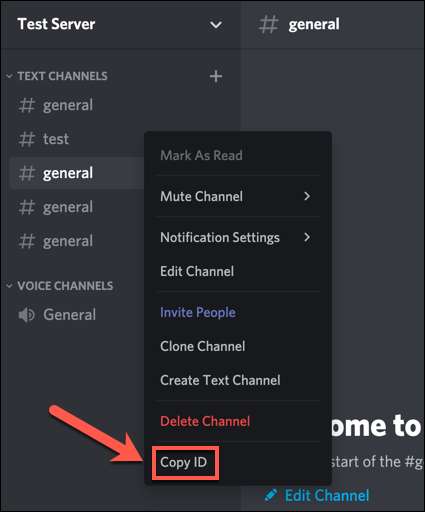
Als u een bericht-ID wilt kopiëren, zweeft u op een bericht op een bericht en klikt u vervolgens op het menu-pictogram van Three-Dot. Selecteer in het menu de optie "ID-ID".
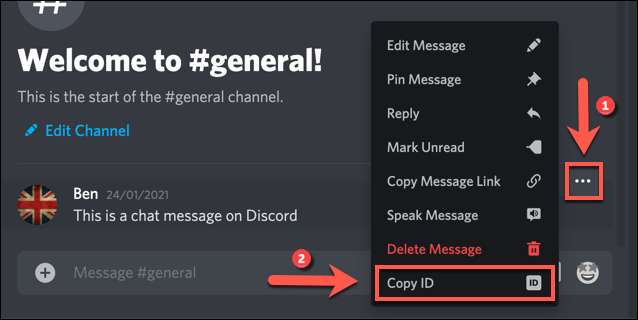
Als u een Discord Bot ontwikkelt, kunt u deze waarden gebruiken (samen met de Discord API) om uw bot te onderstrepen om bepaalde kanalen, gebruikers of berichten te targeten en om in het algemeen met uw server te communiceren.
Discord Developer-modus inschakelen en uitschakelen op Android, iPhone of iPad
Als u liever Discord op een mobiel apparaat gebruikt (zoals een Android, iPhone of iPad), kunt u de ontwikkelaarmodus op een vergelijkbare manier gebruiken en gebruiken voor desktopgebruikers.
Om te starten, opent u de Discord-app op uw apparaat en meld u aan. Tik op het menu-pictogram met drie regel in de linkerbovenhoek om het menu-paneel te bekijken.
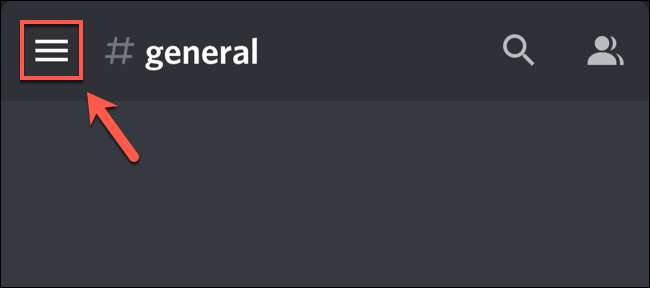
Tik in het menu op je profielpictogram in de rechterbenedenhoek.
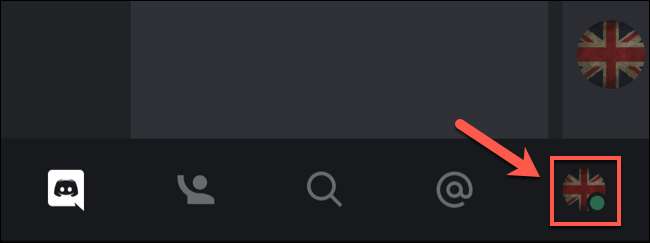
Vanaf hier kunt u uw account- en app-instellingen bekijken in het menu "Gebruikersinstellingen". Veeg door dit menu en tik vervolgens op de optie "Gedrag".
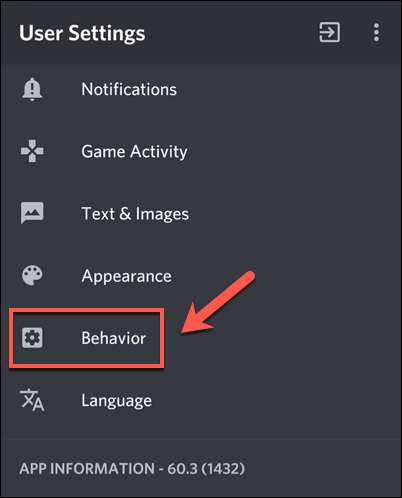
Tik in het menu "Gedrag" op de schuifregelaar naast de optie "Ontwikkelaarmodus". Als de schuifregelaar grijs is, is de instelling uitgeschakeld. Als u de ontwikkelaarmodus wilt inschakelen, moet u ervoor zorgen dat de schuifregelaar blauw is.
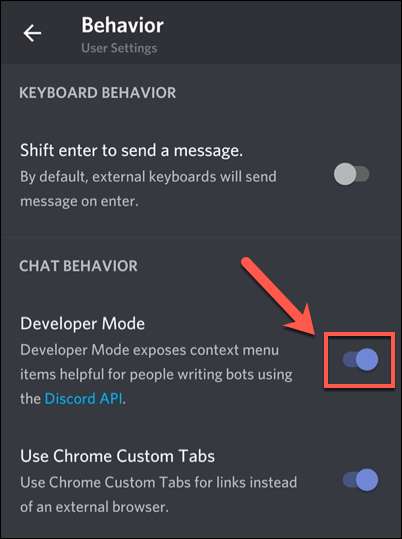
Met Discord Developer-modus actief, kunt u ID's voor servers, kanalen, gebruikers en individuele berichten kopiëren. Om dit voor servers te doen, tikt u op de servernaam en selecteert u de optie "ID-ID".
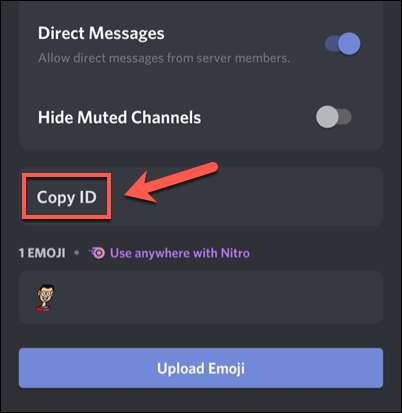
Voor kanaalnamen en berichten, tik en houd de naam of bericht ingedrukt totdat het instellingenpaneel eronder verschijnt. Tik in het paneel op de optie "ID".
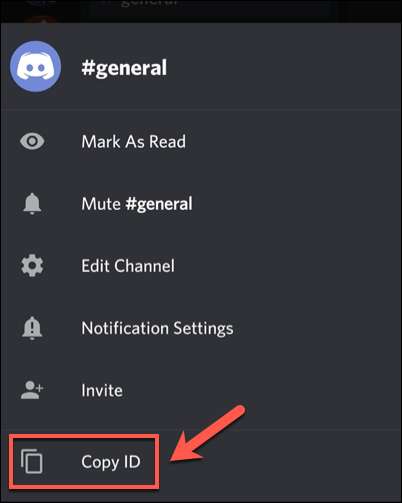
Tik op gebruikersnamen op de naam in de lijst Kanalen (of in de ledenlijst van uw server). Aan de onderkant van het deelvenster Instellingen selecteert u de optie "ID-ID".
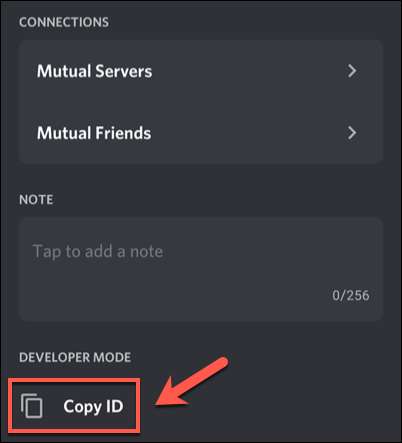
Met de ID die naar uw klembord is gekopieerd, kunt u vervolgens de waarde elders plakken en gebruiken als onderdeel van uw ontwikkelingsinspanningen met behulp van de Discord API.







